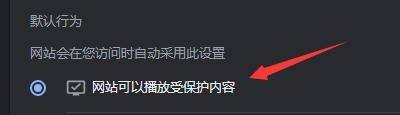近日有一些小伙伴咨询小编Google浏览器如何设置允许播放受保护内容?下面就为大家带来了Google浏览器设置允许播放受保护内容的方法,有需要的小伙伴可以来了解了解哦。
Google浏览器如何设置允许播放受保护内容?
1、点击“Google浏览器”
2、在“Google”窗口中,点击“菜单”(如图所示)。
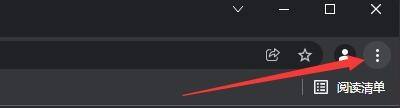
3、在弹出下拉栏中,点击“设置”(如图所示)。
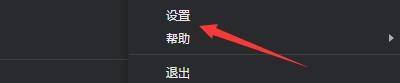
4、在“设置”窗口中,点击“安全和隐私设置”(如图所示)。

5、在弹出窗口中,点击“网站设置”(如图所示)。

6、在“网站设置”窗口中,点击“更多内容设置”(如图所示)。

7、在“更多内容设置”窗口中,点击“受保护内容ID”(如图所示)。

8、然后,勾选“网站可以播放受保护内容”即可(如图所示)。